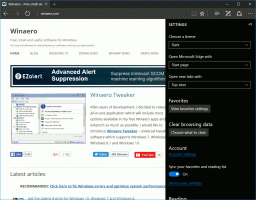アプリケーションをタスクバーまたはWindows8.1のスタート画面に固定する方法
Windows8およびWindows8.1には、最新のアプリと従来のデスクトップアプリのショートカットを含む、インストールされているすべてのアプリを含む秘密の隠しフォルダーが付属しています。 デスクトップ環境から最新のアプリをすばやく開く方法を提供しますが、起動するためのショートカットはなく、特別なものだけです。 シェルコマンド. そのフォルダへのショートカットを作成して直接開き、スタート画面またはタスクバーに固定する方法を見てみましょう。
広告
アプリケーションフォルダは、次のシェルコマンドで開くことができます(の[ファイル名を指定して実行]ボックスに入力します Win + Rダイアログ):
シェル:AppsFolder
このフォルダを使用すると、次のように、デスクトップから直接モダンアプリを開くためのショートカットを簡単に作成できます。 メトロのスタート画面に移動せずにデスクトップから最新のアプリを起動する方法.
この便利なフォルダをタスクバーまたはスタート画面に固定するには、以下の簡単な手順に従う必要があります。
オプション1
- ですべてのウィンドウを最小化します Win + D ホットキー。 ヒント:を参照してください Winキーを使用したすべてのWindowsキーボードショートカットの究極のリスト.
- デスクトップの何もない領域を右クリックして、 新規->ショートカット ショートカットの作成ウィザードを開くためのコンテキストメニュー項目。
- ウィザードの[場所]テキストボックスに次のように入力します。
エクスプローラーシェル{4234d49b-0245-4df3-b780-3893943456e1} - [次へ]をクリックし、ウィザードの手順を完了して、新しいショートカットの作成を完了します。 好みに応じて名前またはアイコンを付けます。 ヒント:C:\ windows \ system32 \ shell32.dll、C:\ windows \ system32 \ imageres.dll、C:\ windows \ system32 \ moricons.dllなどのWindowsDLLファイルに素敵なアイコンがあります。 最後のアイコンには、Windows3.xで使用されていた非常に古いアイコンが含まれています。
- 次に、ショートカットを右クリックして、[タスクバーにピン留め]または[開始にピン留め]を選択します。 アプリケーションは適切な場所に固定されます。
このトリックでは、「シェルフォルダ」と呼ばれる標準のWindows機能を使用して、必要なアイテムを直接開きます。 シェルフォルダは、特別な仮想フォルダまたは仮想アプレットを実装するActiveXオブジェクトです。 場合によっては、ハードドライブ上の物理フォルダへのアクセス、または「デスクトップの表示」や Alt + Tabスイッチャー. [実行]ダイアログからshell {GUID}コマンドを使用してActiveXオブジェクトにアクセスできます。 GUIDの完全なリストについては、 Windows8のシェルの場所の最も包括的なリスト.
オプション2
- Winaeroのダウンロード 8に固定 アプリ。 Windows 7ユーザーは、Pin to8の代わりにタスクバーPinnerをダウンロードできます。

- プラットフォームに適したEXE、つまり64ビットまたは32ビットを実行します。
- クリック ピンスペシャルアイテム ピンを8に。 表示されるウィンドウで、[アプリケーション]アイテムを選択します。
- ピンボタンをクリックします。
Windowsの場所をタスクバーまたはスタート画面に直接固定する必要がある場合は、8に固定すると時間と労力を大幅に節約できます。 残念ながら、Windows 8.1では、Microsoftはサードパーティアプリの[スタート画面にピン留め]メニューコマンドへのアクセスを制限しています。 ただし、Pin To 8を使用すると、ワンクリックですべてのファイルのネイティブスタート画面の固定機能のブロックを解除できます。 それがどのように機能するかを知りたい場合は、を参照してください。 Windows8.1のすべてのファイルに[スタート画面にピン留めする]メニュー項目を追加する方法.
それでおしまい。